9 shay oo aad ka samayn karto aragtida kooban ee Maareeyaha Hawsha ee gudaha Windows 10
Maamulaha Hawshu(Task Manager) waa abka ugu horrayn loo isticmaalo in lagu helo macluumaad dheeraad ah oo ku saabsan hababka iyo codsiyada ku socda PC gaaga. Taasi waa sababta marka ugu horeysa ee aad furto Maareeyaha Hawsha(Task Manager) ee Windows 10 , waxaa laga yaabaa inaad la yaabto (gaar ahaan haddii aad ka boodo Windows 8 ) sababtoo ah ma jiraan wax badan oo lagu arki karo daaqadeeda. Ha werwerin, tani waa aragti kooban oo ka mid ah Maareeyaha Hawsha(Task Manager) , maaha qalabka oo dhan. Inkasta oo ay leedahay badhammo yar, waxa loo istcimaali karaa in lagu kala beddelo apps-ka ama in la xidho barnaamijyada socda iyada oo aan la helin. Waa kuwan wax kasta oo aad ka samayn karto aragtida is haysta ee Windows 10 Maamulaha Hawsha(Task Manager) :
Waxyaabaha ugu horreeya(First) marka hore: Sida loo galo aragtida is haysta ee Maareeyaha Hawsha(Task Manager)
Waxaad furi kartaa Maareeyaha Hawsha(Task Manager) adiga oo isticmaalaya mid ka mid ah fursadaha(options available) aad heli karto. Inkastoo aysan jirin wax yar oo siyaabaha loo tago Maareeyaha Hawsha(Task Manager) , waxaan doorbideynaa furaha gaaban ee kumbuyuutarka "Ctrl + Shift + Esc . " Haddii tani ay tahay markii ugu horeysay ee aad gasho qalabka, waxay u furan tahay inay muujiso aragtida is haysta ee aan raadineyno. Aragtidani waxay tusinaysaa liiska dhammaan abka hadda ku shaqeeya Windows 10 qalabkaaga.

Ma aha oo kaliya in Maareeyaha Hawsha loo habayn karo si uu u furto tab aad dooratay(customized to open in the tab of your choice) , laakiin waxa kale oo ay xasuusataa habka daawashada firfircoon markii ugu dambaysay ee la xidhay. Natiijo ahaan, haddii aad furto Maareeyaha Hawsha(Task Manager) ka hor, oo aad u beddeshay aragti faahfaahsan, waxaad u baahan tahay inaad gujiso ama taabo faahfaahin yar(Fewer details) si aad dib ugu noqoto aragtida is haysta.

Tani waxay kugu soo celinaysaa aragtida kooban ee Maareeyaha Hawsha(Task Manager) , markaa aynu aragno waxa ay kaa caawin karaan inaad samayso:
1. U kala beddel abka furan ee muuqaalka is haysta
Aragtida isku dhafan ee Maareeyaha Hawshu(Task Manager) waxay tusinaysaa waxaad ku shaqaynayso wakhti kasta, iyadoo sidoo kale ku siinaysa hab degdeg ah oo aad ku kala beddesho codsiyada firfircoon. Si aad ugu beddelato mid ka mid ah abkaaga furan, laba-guji ama ku dhufo magaceeda dhinaca aragtida kooban ee Maareeyaha Hawsha(Task Manager) . Waxa kale oo aad xaq u gujin kartaa ama riix oo hayn kartaa magaca codsiga oo dooro U beddelo(Switch to) .
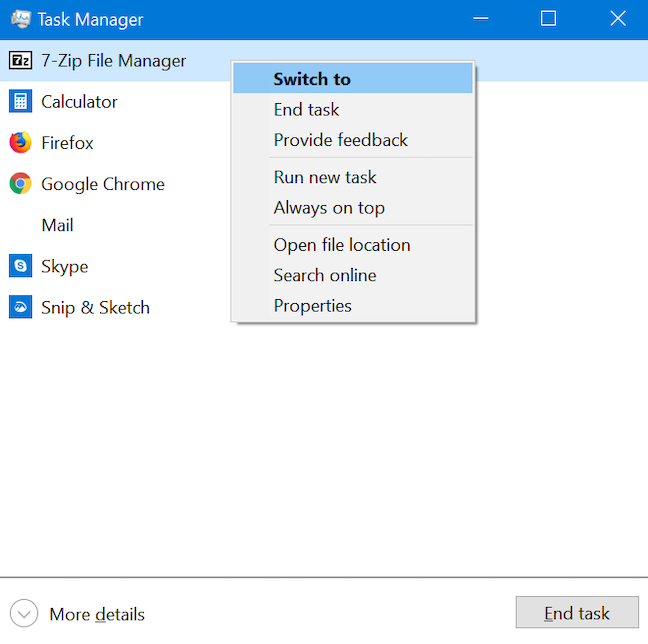
2. Xir apps-ka iyo barnaamijyada desktop-ka marka laga eego aragtida is haysta
Haddii aad isticmaasho codsi, aragtida is haysta ee aragtida Maareeyaha Hawshu(Task Manager) waxay ku siinaysaa hab degdeg ah oo aad ku xidho adigoon marka hore u wareegin. Ka dooro app liiska oo ku dhufo midig ama taabo oo hay, si aad u furto liiska macnaha guud. Kadib, dhagsii ama taabo Dhamaystirka hawsha(End task) . Haddii kale, waxaad dooran kartaa abka oo guji ama taabo badhanka Dhamaystirka hawsha(End task) ee geeska hoose-midig ee aragtida is haysta.

3. Ka bilow Windows 10 app cusub oo ka soo jeeda aragtida is haysta
Ma aha oo kaliya maamulaha Hawshu(Task Manager) inuu kuu ogolaado inaad xidhid codsiyada aragtidan, laakiin sidoo kale waxay awood kuu siinaysaa inaad si fudud u furto. Midig ku dhufo ama taabo oo hay abka liiska ku jira ka dibna dhagsii ama taabo "Run new task . "

Tani waxay furaysaa daaqada "Create new task" , oo sidoo kale loo yaqaano Run window . Guji ama taabo Baadh(Browse) oo dooro faylka la fulin karo ee barnaamijka aad rabto inaad ku socodsiiso, ka File Explorer .

Haddii loo baahdo, dooro sanduuqa si aad u socodsiiso nidaamka oo leh mudnaanta maamul, ka dibna taabo Gelida(Enter) kumbuyuutarka, ama guji ama taabo OK.
TALO:(TIP:) Abuur daaqad shaqo cusub waxay(Create new task) taageertaa dhammaan amarrada caadiga ah ee aad inta badan ku qorto Command Prompt. (Command Prompt.)Tusaale ahaan, ku qor calc ka dibna ku dhufo Enter ama taabo OK si aad u furto xisaabiyaha(Calculator) .
4. Ka ilaali Maareeyaha Hawsha(Task Manager) inuu ku qariyo gadaasha daaqadaha kale ee App-ka
Haddii aad u baahan tahay inaad isticmaasho Maareeyaha Hawsha(Task Manager) in badan, waxa laga yaabaa inaad ka cadhaysiiso inay ku qarsoonto gadaasha mar kasta oo aad furto abka cusub. Haddii aad rabto inaad hagaajiso dhibkan oo aad ku hayso Task Manager dusheeda apps kale mar walba, midig-guji ama taabo oo hay nidaam kasta oo liiska ku jira oo guji ama taabo "Mar walba korka saar("Always on top) . "

Marka doorashadan la furo, Maareeyaha Hawshu(Task Manager) waxa uu dul saarnaan doonaa abka kale ee daaqadaha, calaamad jeeg ah ayaa soo muuqan doonta oo ku xigta ikhtiyaarka "Always on top" .

Ku soo celi tillaabooyinka kore oo guji ama taabo doorashada mar kale haddii aad rabto inaad gabto.
5. Soo hel goobta uu ku yaallo app-ka socda oo leh Maareeyaha Hawsha(Task Manager)
Mararka qaarkood waxaad u baahan tahay inaad ogaato halka codsiga la fulin karo uu ku kaydsan yahay diskkaaga. Waxaa laga yaabaa inaad u baahato inaad u samayso jid-gaab, ama laga yaabee inaad rabto inaad gacanta ku tirtirto. Sabab kasta ha ahaatee, Maareeyaha Hawsha(Task Manager) ayaa ku caawin kara. Midig ku dhufo ama taabo oo ku hay magaca arjiga ee Maamulaha Hawsha(Task Manager) . Liiska macnaha guud ee furmay, tag "Meesha faylka furan("Open file location) . "

Faylka Explorer(File Explorer) waxa laga furay galka meesha uu ku kaydsan yahay arjiga aad dooratay ee la fulin karo. Fulin la mid ah ayaa la doortaa marka galku furmo.

6. Sii Microsoft jawaab celin ku saabsan Windows 10
Jawaab(Feedback) -celinta waa muhiim, Microsoft - na waxay u fududaysay waligeed in ay siiso Hub-celinta Jawaab(Feedback Hub) -celinta , oo si sahlan looga heli karo Maareeyaha Hawsha(Task Manager) . Midig ku dhufo ama riix oo hay abka kasta, ka dibna dooro inaad bixiso jawaab celin(Provide feedback) .

Hub(Feedback Hub) - celinta ayaa furmaysa, taasoo kuu oggolaanaysa inaad ku soo gasho akoonkaaga Microsoft(Microsoft account) oo aad u soo dirto arrintaada, dhaleeceyntaada ama soo jeedinta Microsoft .

7. Baadhi app aan la garanayn
Aragtida kooban ee Maareeyaha Hawshu(Task Manager) waxa ay muujinaysaa abka hadda furan. Nidaamyada asalka ah ee qarsoon ayaa ku qarsoon aragtida faahfaahsan ee Maareeyaha Hawsha(Task Manager) . Tani waxay ka dhigan tahay in walxaha aad ku aragto liiska aragtidan waa inay ahaadaan kuwo muuqda oo la aqoonsan karo. Haddii aad aragto shay socda oo aanad garanayn oo aanad xasuusan gelitaanka, waxa laga yaabaa inaad rabto inaad ogaato waxa uu yahay, si aad u hubiso inaanu ahayn xaasidnimo. Si aad u baadho app aan la garanayn, ku dhufo midig ama taabo oo hay magaciisa ka dibna dhagsii ama taabo Raadinta onlaynka(Search online) .

Barowsarkaaga shabakadeed ee caadiga ah ayaa bilaaba oo waddaa raadinta shabakadda magaca faylka app-ka ee la fulin karo ee Bing (iyada oo aan loo eegayn waxa makiinaddaada raadinta caadiga ahi yahay), si uu kuu siiyo macluumaad dheeraad ah oo ku saabsan abka.
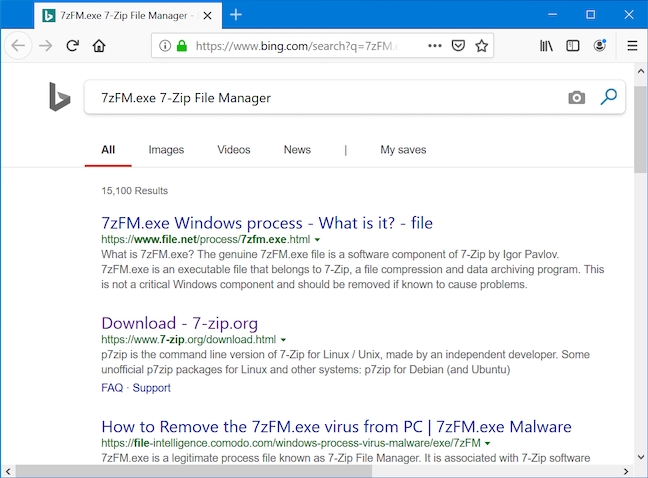
8. Fiiri sifooyinka abka socda
Fiirinta guryaha arjigu waxa ay ku siinaysaa macluumaad badan oo ku saabsan fuli kara ee socodsiiya Waxaad geli kartaa cabbirka faylka, goobta, taariikhaha gelitaanka, iyo dejinta amniga, waxaadna cilad-baari kartaa arrimaha ku habboonaanta.
Caadi ahaan, waxaad u baahan doontaa inaad ka hesho faylka la fulin karo ee File Explorer , midig-guji, ka dibna dhagsii ama taabo Properties si aad u hesho macluumaadkan. Si kastaba ha noqotee, haddii appku uu socdo, waxaad si toos ah u riixi kartaa ama riix oo ku hayn kartaa, aragtida is haysta ee Maareeyaha Hawsha(Task Manager) , oo dooro Properties .

Daaqadda Guryaha(Properties) ayaa furma iyada oo aan la marin dhibka helida app-ka ee la fulin karo, taasoo ku siinaysa helitaanka macluumaadka waxtarka leh ee ku saabsan abka.

9. Fur nooca buuxa ee Maareeyaha Hawsha(Task Manager)
Waxaad hadda aragtay wax kasta oo aad ka samayn karto aragtidan fudud ee Maareeyaha Hawsha(Task Manager) . Dhab ahaantii waa faa'iido, laakiin qalabkan wanaagsan ee Windows wuxuu leeyahay wax badan oo uu bixiyo. Si aad u eegto nuqulka buuxa ee Maareeyaha Hawsha(Task Manager) , guji ama taabo Faahfaahin dheeraad ah(More details) xagga hoose ee muuqaalka is haysta.

Dhibaatooyinka laga yaabo inaad la kulanto: Ikhtiyaarada la damcay ee Maareeyaha Hawsha(Task Manager)
Inta aan samaynayno hagahan, waanu iska caawin kari waynay in aan ogaano in, in kasta oo aragtida kooban, qaar ka mid ah xulashooyinka aan ka wada hadalnay ay ku hungoobeen badhanka midigta ee Maareeyaha Hawsha ee abka badan ee caanka ah. (Task Manager's)Waxaan ku dhameynay isticmaalka 7-Zip casharkan, sababtoo ah waa mid ka mid ah abka yar ee leh liiska macnaha guud ee si buuxda u shaqeeya ee aragtida is haysta ee Maareeyaha Hawsha(Task Manager) . Codsiyada geeddi-socodka badan, sida Firefox , menu-ka macnaha guud waxa uu soo bandhigayaa xulashooyin cawlan.
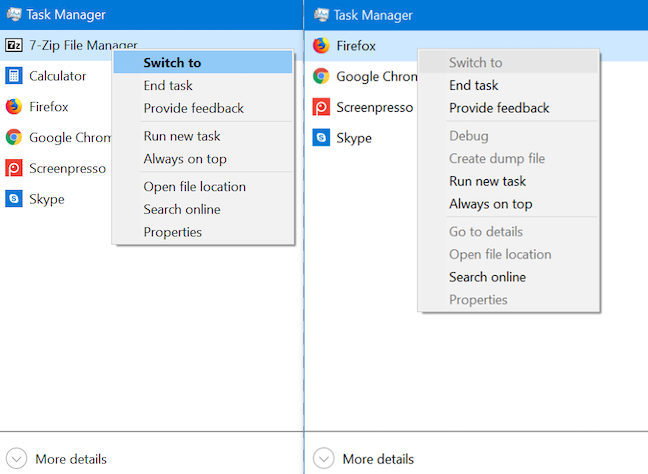
Hababka geeddi- socodku(Processes) waxay leeyihiin menu la mid ah macnaha guud, sidaa darteed, haddii aad rabto inaad gasho hawlaha looga hadlay casharkan ee codsi hawleed badan, eeg: 11 siyaabaha loo maareeyo socodsiinta socodsiinta maamulaha hawsha gudaha Windows 10(11 ways to manage running processes with the Task Manager in Windows 10) .
Sideed u isticmaashaa Maareeyaha Hawshaada?
Jaleecada hore, fudaydka aragtida is haysta ee Maareeyaha Hawshu(Task Manager) waxay kugu khiyaanayn kartaa inaad u malaynayso inaanay faa'iido lahayn, adigoo arkaya sida ay ugu muuqato liiska barnaamijyada socda. Si kastaba ha ahaatee, sida aad ku aragtay casharkan, taasi maahan. Hoosta faallo ku dhaaf adigoo noo sheegaya isticmaalka kor lagu soo bandhigay ee aad u malaynayso inuu yahay kan ugu waxtarka badan.
Related posts
Sida loo dejiyo aragtida/tabka caadiga ah ee Windows 10 Manager Task
Arag faahfaahinta ku saabsan socodsiinta nidaamka Windows 10 Maamulaha Hawsha
Sida loo aqoonsado apps-ka Windows 10 ee nidaamka hog ka ah
Sida loo arko oo looga joojiyo barnaamijyada bilawga ah ee Windows 10's Manager Task Manager
Toban sababood oo uu Maareeyaha Hawshu u ruxayo Windows 10 (iyo gudaha Windows 8.1)
Sida loo isticmaalo Check Disk (chkdsk) si loo tijaabiyo loona hagaajiyo khaladaadka darawalada adag ee Windows 10 -
Sida loo isticmaalo Windows 10's Timeline-ka Google Chrome
Sida loo damiyo Windows 10 taariikhda kilib-boodhka, nadiifi xogtaada, iyo wada shaqaynteeda
Hagaha dhammaystiran ee dejinta apps-ka caadiga ah ee Windows 10
Sida loo isticmaalo Recorder Steps si loo qabto tillaabooyinka loogu talagalay Windows 10 cilad-bixinta -
Intee in le'eg ayay leedahay bloatware Windows 10?
Sida loo isticmaalo Ciwaanka cusub ee Tifaftiraha Diiwaanka gudaha Windows 10
Sida loo beddelo Windows 10 barnaamijyada bilowga ka Settings
Sida loo bilaabo Windows 10 ee Habka Badbaado leh ee Shabakadda
Sida loo isticmaalo soo kabashada USB-ga Windows 10
13-ka wax ee ugu wanaagsan Windows 10
Maamul, bilow, jooji, ama dib u bilow Windows 10 adeegyada Maareeyaha Hawsha
Isticmaal taariikhda Abka ee Maareeyaha Hawsha si aad u aragto isticmaalka abkaaga kheyraadka
Sida loo abuuro doorsoomayaasha isticmaalaha iyo doorsoomayaasha deegaanka nidaamka gudaha Windows 10 -
Waa maxay nooca ugu dambeeyay ee Windows 10? Hubi nooca aad haysato!
